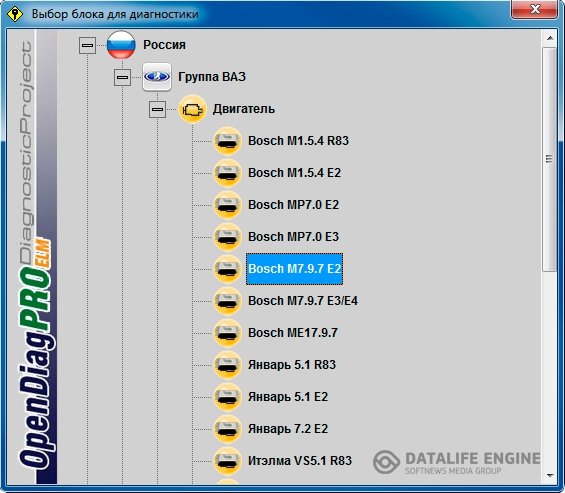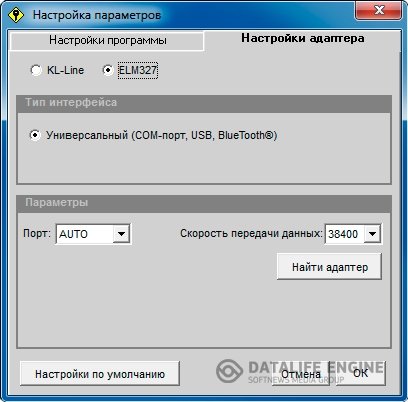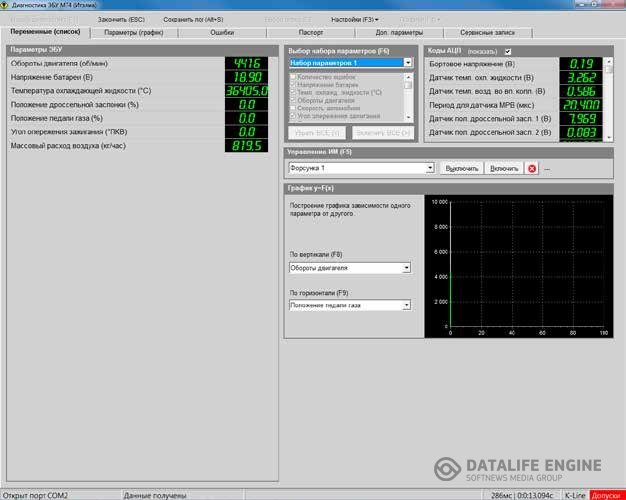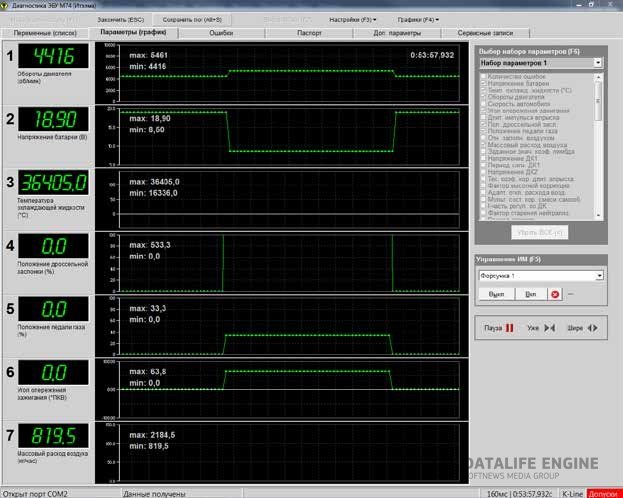Новости
13 мая 2020 года
Новая версия программы OpenDiagPro (версия 1.8.0 rev.1).
Изменения в версии 1.8.0 rev.1
— добавлен модуль диагностики Daewoo/Chevrolet. Подробно о модуле.
— добавлена диагностика блока подущек безопасности TRW (Niva)
— добавлена диагностика блока подущек безопасности Siemens (Niva)
— добавлена диагностика ЭБУ EDC16 Iveco (УАЗ)
— добавлены новые опции конфигурации и переменные панели приборов Vesta
— добавлена конфигурация функции подсветки при поворотах блока EMM Vesta
— BCM Xray добавлены функции конфигурации заднего дворника, сигнализации
— BCM Vesta добавлены функции конфигурации сигнализации, звукового сигнала при постановке на охрану и прочие
— исправлены выявленные ошибки предыдущих версий
2 июля 2019 года
Новая версия программы OpenDiagPro (версия 1.7.2 rev.2).
Изменения в версии 1.7.2 rev.2
— добавлена функция сброса внутренней защиты блока ЕММ (Vesta)
— добавлено конфигурирование индикаторов панели приборов Vesta
— добавлено конфигурирование электропакета BCM Vesta
— добавлена диагностика EDC16 ЗМЗ514 (УАЗ)
— добавлена диагностика иммобилайзера 236021-3777013 (УАЗ)
— добавлена диагностика блока климат-контроля УАЗ (CAN)
— добавлена диагностика парктроника ABIX (УАЗ)
— добавления и исправления КПП Dymos (УАЗ)
— исправлены выявленные ошибки предыдущих версий
2 декабря 2018 года
Новая версия программы OpenDiagPro (версия 1.7.2 rev.1).
Изменения в версии 1.7.2 rev.1
— исправлены ошибка М86LPG УАЗ — нет связи
— добавлена диагностика М86LPG ВАЗ
— исправлены ошибки диагностики ПБ XRay/Logan2/Sandero2/Largus2, добавлено конфигурирование блока
— добавлены новые ЭБУ в базу автоопределения
— добавлена печать конфигурации (для ЭБУ имеющих возможность конфигурирования)
— исправлены некоторые другие ошибки
3 ноября 2018 года
Новая версия программы OpenDiagPro (версия 1.7.1 rev.9).
Изменения в версии 1.7.1 rev.9
— добавлен ЭБУ М86CAN (УАЗ) битопливный
— исправлен ряд ошибок предыдущих версий
29 августа 2018 года
Новая версия программы OpenDiagPro (версия 1.7.1 rev.8).
Изменения в версии 1.7.1 rev.8
— исправлены ошибки АКПП AMT
— добавлена справка по выполнению процедур АКПП AMT
— исправлена ошибка неправильной работы адаптера J2534 с EMS3132
— исправлены некоторые другие ошибки
17 августа 2018 года
Вышло обновление программы OpenDiagPro (версия 1.7.1 rev.7).
Изменения в версии 1.7.1 rev.7
14 января 2018 года
Вышло обновление программы OpenDiagPro (версия 1.7.1 rev.6).
Изменения в версии 1.7.1 rev.6
27 декабря 2017 года
Проект OpenDiagProject поздравляет Вас с наступающим Новым 2018 годом и Рождеством !
Пусть этот год станет началом благоприятных перемен и успешных дел!
Пусть Вас всегда окружают близкие люди, надежные и преданные друзья и коллеги!
Желаем Вам крепкого здоровья, стабильности, хорошего настроения и воплощения всех Ваших идей и планов!
В преддверии Нового года хотим Вам сообщить хорошую новость.
Вышло обновление программы OpenDiagPro (версия 1.7.1 rev.5).
Что нового появилось в программе:
9 апреля 2017 года
Обновление программы OpenDiagPro (версия 1.7.1 rev.4)
Добавлены блоки АБС в модуле Hyundai.
Добавлена дагностика ЭБУ Sirius EMS3120 (Logan2/Sandero2/Largus2).
Добавлен блок ЭБУ Sirius EMS3125 (XRay).
Добавлена диагностика ABS/ESP (XRay, Vesta).
Добавлена диагностика АКПП AMT ZF.
Исправлены ошибки.
29 июля 2016 года
Обновление программы OpenDiagPro (версия 1.7.1 rev.3)
Большое обновление по УАЗ. Добавлены новые ЭБУ и доп. оборудование. Добавлен блок Таката (Веста). Исправлены ошибки
15 февраля 2016 года
Обновление программы OpenDiagPro (версия 1.7.1 rev.2)
Исправлены ошибки в программе, замеченные пользователями
3 февраля 2016 года
Обновление программы OpenDiagPro (версия 1.7.1 rev.1)
1 марта 2015 года
Версия 1.7.0 rev.2
————————————-
Исправлено:
— вероятное зависание программы при обрыве связи (диагностика адаптером J2534)
— ошибки в отображении наборов параметров (блоки M74, ME17.9.7)
— ошибки связанные с невозможностью записи ini-файлов программы. Программа по умолчанию запускается с правами администратора
20 февраля 2015 года
На сайте стала доступна новая версия
2 сентября 2014 года
После длительного перерыва наконец-то вышло обновление коммерческой программы
18 апреля 2014 года
Очередное обновление коммерческой программы
27 февраля 2014 года
Вышла очередная версия коммерческой программы
24 февраля 2014 года
Повышение цен на лицензии коммерческой версии программы
27 января 2014 года
Новая коммерческая версия программы
8 октября 2013 года
С 8 октября стала доступна новая коммерческая версия программы
26 июля 2013 года
Вышла бета-версия коммерческой версии программы.
30 апреля 2013 года
Вышло сервисное обновление коммерческой версии программы.
16 марта 2013 года
Вышло сервисное обновление программы.
22 января 2013 года
Вышла новая коммерческая версия программы
3 декабря 2012 года
К вопросу о повышении стоимости программы. Акция.
26 ноября 2012 года
Проекту исполнилось два года.
1 ноября 2012 года
Наконец у программы появился свой официальный сайт в интернете.
Диагностика автомобилей open diag
Программа OpenDiag предназначена для компьютерной диагностики автомобильных систем инжекторных автомобилей российского производства. Программа используется для проведения технического обслуживания и ремонта автомобилей в автосервисах, СТО или владельцем автомобиля при наличии соответствующего оборудования (адаптеров и ПК).
Программа может работать с двумя видами адаптеров: KL-line адаптер и ELM327.
Диагностируемые блоки:
Bosch: M1.5.4 (N), MP7.0 (E2/E3), M7.9.7 (E2/E3/E4), ME17.9.7(ГАЗ/ВАЗ);
Январь: 5.1, 5.1.1, 5.1.2, 5.1.3, 7.2, 7.2+
Итэлма/Автэл: VS5.1, М73, М74, М75
Микас: 5.4, 7.1, 7.6, 10.3/10.3+, 11.3/11.3+, 11(Euro2)/VS8, 11МТ/11ЕТ, 12/12.3
Дополнительное оборудование автомобиля: АПС6/АПС6.1, ЭП Приора, ЭП Калина НОРМА, ЭП Калина ЛЮКС, ЭП Гранта,
усилители руля (Mando, КЭМЗ, Автоэлектроника, Авиаагрегат, Север/ДААЗ), ПБ (Autoliv ACU3), отопитель/климат, АБС (Bosch 5.3, Bosch 8.0, Bosch 8.1), блок управления стеклоочистителем.
Скачать OpenDiag Free 1.4
1. Установка программы на компьютер
1. Запустите нужную программу установщик.
2. Следуйте инструкциям программы установщика.
3. (Для платной версии с программным ключом) Обязательно установите драйвера Guardant.
Если программа устанавливается впервые, проведите активацию ключа.
4. Дождитесь окончания работы программы-установщика.
5. Установка программы завершена.
2. Подключение адаптера
Программа может работать с двумя типами адаптеров. Обычным К-лайн и с ELM327.
Подключение адаптера с COM интерфейсом
Подключите адаптер к свободному COM-порту компьютера. Другой разъем адаптера соедините соответствующим кабелем с диагностическим разъемом автомобиля.
Подключение адаптера с USB интерфейсом
Перед подключением адаптера к компьютеру, установите соответствующие Вашей операционной системе драйверы, поставляемые с адаптером. Подключите адаптер к свободному USB-порту компьютера. после чего на компьютере в списке портов появится дополнительный COM порт. Посмотрите в диспетчере устройств номер порта. В дальнейшем он может понадобиться. Другой разъем адаптера соедините соответствующим кабелем с диагностическим разъемом автомобиля.
Работа с программой
1. Главное окно программы
При запуске программы Вам будет предложено выбрать тип адаптера, с которым предстоит работать (K-line или ELM327).
После выбора адаптера нажмите на кнопку ОК — программа откроет окно определения комплектации автомобиля:
«Определение комплектации» (F1) – запускает определение ЭБУ и установленного на автомобиле дополнительного оборудования. По умолчанию происходит определение только ЭБУ, находящихся на шине к-лайн. Для включения определения блоков всех систем автомобиля, следует отметить галочкой пункт «Определять доп. оборудование». Для определения ЭБУ и блоков остальных систем автомобиля, подключенных к шине CAN, следует отметить пункт «Определять блоки на шине CAN».
Определение комплектации можно отменить нажав повторно на эту же кнопку «Отменить
опр. комплектации» (ESC).
После завершения процесса определения, который может занимать достаточно длительное
время, можно перейти к диагностике конкретного устройства дважды щелкнув мышью на
определенном устройстве или на появившейся справа зеленой стрелке (Данная функция действует
только если устройство или ЭБУ были однозначно определены. Если определить тип устройства не
удалось данная функция перехода к диагностике будет недоступна). В этом случае можно выбрать
диагностируемый блок вручную. Для этого нажмите кнопку «Выбор блока» (F2), и в появившемся
окне выберите диагностируемый блок.
Навигация по окну выбора блоков осуществляется либо мышью, либо при помощи клавиатуры (стрелки вверх/вниз, влево/вправо). Выбор блока для диагностики двойной клик левой кнопкой мыши, либо клавиша «Enter».
«Настройки» (F3) – переход к окну настроек программы.
«О программе» (F4) – информация о программе.
Окно настроек программы содержит две вкладки — «Настройки программы» и «Настройки адаптера».
На вкладке «Настройки программы» находятся общие настройки программы.
«Количество элементов в графиках» – величина внутреннего буфера для хранения графиков текущих диагностируемых параметров (вкладка «Параметры (график)»). По умолчанию 1000 элементов, что составляет примерно 3 мин. 20 сек. диагностики при средней скорости считывания параметров 200 мс. Минимальное значение – 300 элементов (1 мин.), максимальное – 6000 элементов (20 мин.).
Увеличение величины буфера хранения существенно увеличивает потребление программой ресурсов компьютера. При максимальных значениях размера буфера возможно замедление скорости диагностики (особенно это может быть заметно на маломощных или относительно старых компьютерах). В таких случаях рекомендуется уменьшать величину буфера.
«Автоматический запуск диагностики» – при включении этого параметра процесс инициализации блока и начала диагностики начинается автоматически при переходе в окно диагностики.
«Запись логов» – возможна запись логов диагностики в трех форматах представления данных.
1. Формат OpenDiag. Данный формат необходим при выявлении проблем в работе программе. Для обращения в службу поддержки необходимо предоставлять логи именно в этом формате. Этот формат также подходит для анализа логов диагностики в программе ReadLogs (автор mol78).
2. Формат CSV. Для удобства просмотра параметров возможна запись логов в формате SCV с двумя типами разделителей.
Остальные настройки на этой вкладке служебные и не рекомендуются для использования пользователями программы.
Вкладка «Настройки адаптера» окна настроек программы
Тип адаптера, с которым предполагается работать, выбирается вверху окна настроек. В
зависимости от выбранного адаптера, появятся соответствующие ему настройки:
ВНИМАНИЕ! Подстройка инициализации должна проводиться при подключенном к диагностической линии автомобиля адаптере, и включенном зажигании. Включать двигатель автомобиля не рекомендуется, так как в этом случае возможны нежелательные помехи по питанию, которые могут повлиять на точность подстройки. Желательно не производить никаких манипуляций на компьютере (перемещение мыши,открытие/закрытие окон и т.д.) в процессе подстройки параметров инициализации.
«Настройки по умолчанию» – сброс настроек в значения принятые по умолчанию.
Настройки адаптера ELM327
При работе с адаптером ELM327 требуются минимальные настройки программы. Выставить значение порта, к которому подключен адаптер (при выборе AUTO программа будет искать адаптер автоматически) и скорость обмена между адаптером и программой.
Есть возможность также автоматического определения адаптера, подключенного к Вашему компьютеру.
«Настройкипоумолчанию» – сброс настроек в значения принятые по умолчанию.
Работа с графиками
Графики выводятся на экран в реальном времени. Текущее время диагностики выводится на экран в правом верхнем углу первого графика. Также оно выводится внизу в строке состояния в третьем поле, вместе с интервалом опроса параметров блока.
В левой половине графиков выводятся максимальные и минимальные значения параметра за все время текущей сессии диагностики данного набора параметров. Следует учесть что при смене набора параметров, либо добавлении/удалении параметра из набора (в режиме пользовательского набора) эти значения обнуляются.
Во всех режимах работы с графиками параметров есть возможность расширить (кнопка «Шире» или клавиша «+» на клавиатуре) или сузить графики по горизонтали (кнопка «Уже» или клавиша «-» на клавиатуре), увеличить график по вертикали в 2 раза (двойной клик левой кнопкой
мыши на графике, либо комбинация клавиш Shift+ )